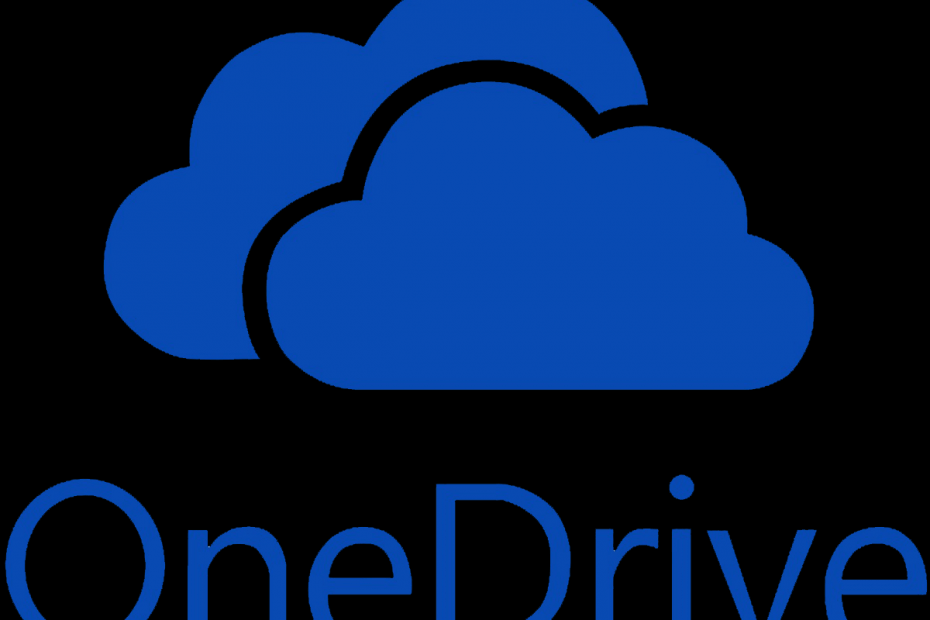
Це програмне забезпечення буде виправляти поширені помилки комп'ютера, захищати вас від втрати файлів, шкідливого програмного забезпечення, відмови обладнання та оптимізувати ваш ПК для досягнення максимальної продуктивності. Вирішіть проблеми з ПК та видаліть віруси зараз за 3 простих кроки:
- Завантажте інструмент відновлення ПК Restoro що поставляється із запатентованими технологіями (патент доступний тут).
- Клацніть Почніть сканування знайти проблеми з Windows, які можуть спричинити проблеми з ПК.
- Клацніть Відремонтувати все щоб виправити проблеми, що впливають на безпеку та продуктивність вашого комп’ютера
- Restoro завантажив 0 читачів цього місяця.
Жорстка конкуренція у хмарних послугах зберігання даних змусила Microsoft несамовито змінювати OneDrive щороку. У нас є кілька ітерацій в основному однієї і тієї ж програми, включаючи програму, яка попередньо встановлена на всіх машинах Windows 10. Однак вибір альтернатив перед попередньо встановленою версією є, принаймні, для деяких користувачів незрозумілим складним завданням. А саме, деякі з тих, хто намагався отримати альтернативну версію, не змогли встановити її через
Встановлено новішу версію OneDrive помилка.Для вирішення цього питання ми підготували перелік рішень. Якщо ця помилка вас дещо зачепила, перегляньте їх нижче.
ВИПРАВЛЕННЯ: Нову версію Onedrive вже встановлено
- Запустіть один із засобів діагностики
- Скинути OneDrive
- Видаліть попередньо встановлений OneDrive
- Налаштуйте реєстр
1: Запустіть один із засобів діагностики
Microsoft починала з поганих відносин з розробкою OneDrive з самого початку. На даний момент існує занадто багато ітерацій одного і того ж додатка для різних платформ. А додавання OneDrive для бізнесу навіть розширило цю групу. Основна програма, яка за замовчуванням працює з Windows 10, попередньо встановлена. Отже, для вирішення цієї проблеми нам потрібно переконатися, що попередньо встановлена версія працює належним чином, перш ніж переходити до додаткових кроків.
- ЧИТАЙТЕ ТАКОЖ: OneDrive постійно синхронізується? Ось 13 рішень, як це виправити
Для того, щоб підтвердити, що все на місці, ми можемо звернутися до спеціальні засоби усунення несправностей Microsoft надала такі випадки. Ось як запустити найбільш часто використовуваний діагностичний інструмент для завантаження OneDrive:
- Завантажте діагностичний інструмент, тут.
- Запустіть інструмент і дотримуйтесь інструкцій.
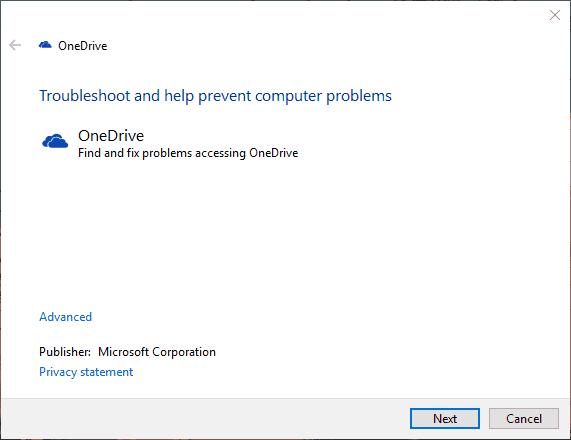
- Після цього просто перезавантажте ПК і спробуйте запустити інсталяцію OneDrive ще раз.
2: Скинути OneDrive
Якщо засіб діагностики дав вам достатньо інформації, щоб запідозрити щось не так, ви можете скинути OneDrive. Порівняно з попередніми ітераціями Windows 10, OneDrive для Windows 10 сьогодні можна видалити. Але перед тим, як ми це зробимо, спробуйте скинути його. Це можна зробити, перейшовши до спеціального каталогу в даних програми, де зберігається OneDrive. З іншого боку, короткий шлях - це запуск виконуваного файлу Reset із піднятого командного рядка Run.
- ЧИТАЙТЕ ТАКОЖ: Коди помилок OneDrive 1, 2, 6: що це таке і як їх виправити
Для цього дотримуйтесь цих вказівок:
- НатиснітьКлавіша Windows + Rщоб відкрити піднятий командний рядок Виконати.
- У командному рядку вставте або введіть наступний рядок і натисніть Enter:
- % localappdata% \ Microsoft \ OneDrive \ onedrive.exe / скидання
- Спробуйте видалити OneDrive ще раз і встановіть нову версію.
3: Видаліть попередньо встановлений OneDrive
Запустіть сканування системи, щоб виявити потенційні помилки

Завантажте Restoro
Інструмент для ремонту ПК

Клацніть Почніть сканування знайти проблеми з Windows.

Клацніть Відремонтувати все виправити проблеми із запатентованими технологіями.
Запустіть сканування ПК за допомогою інструменту відновлення, щоб знайти помилки, що спричиняють проблеми із безпекою та сповільнення. Після завершення сканування процес відновлення замінить пошкоджені файли новими файлами та компонентами Windows.
Чи проблема не зникає? Не хвилюйтеся, ви можете легко видалити поточну версію. Ви можете переінсталювати поточну оновлену версію пізніше за власним бажанням. Зараз є різні причини, чому це гарна ідея. По-перше, попередньо встановлений OneDrive все ще може бути активним, але смертельно пошкоджений вірусом або навіть антивірусом.
- ЧИТАЙТЕ ТАКОЖ: Файли OneDrive не відображаються на iPad або iPhone? Ось як це виправити
Ось як видалити його за допомогою програми Налаштування:
- НатиснітьКлавіша Windows + Iщоб відкрити Налаштування.
- відчиненоПрограми.
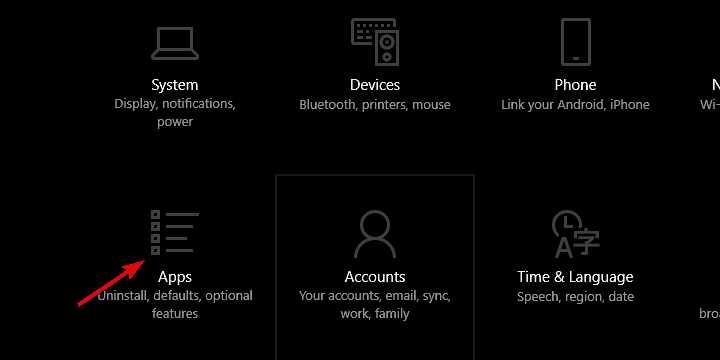
- ВиберітьДодатки та функціїна лівій панелі.
- ВРядок пошуку, типуОдині розширюватиOneDrive.
-
Видаліть OneDrive.
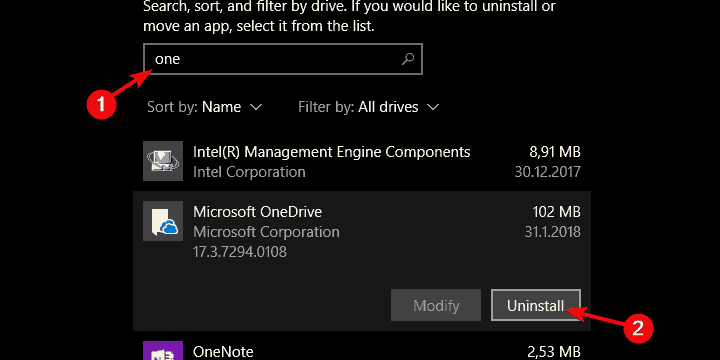
- Тепер дотримуйтесь цього шляху:
-
C: \ Користувачі \: Ваше ім'я користувача: \AppData \ Local \ Microsoft \ OneDrive \ Update
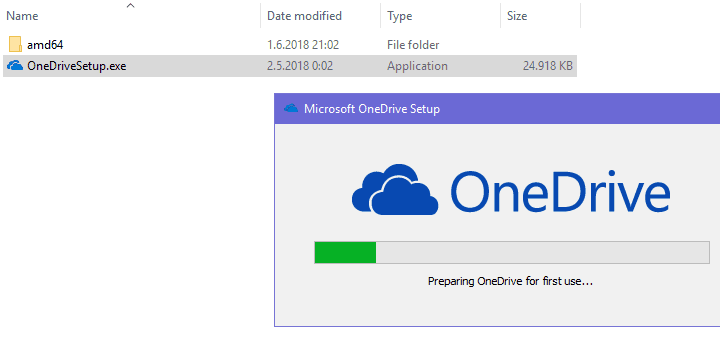
-
C: \ Користувачі \: Ваше ім'я користувача: \AppData \ Local \ Microsoft \ OneDrive \ Update
- Двічі клацніть наOneDriveSetup.exe файл та запустіть інсталятор.
Однак для деяких користувачів це було не так просто, і їм було відкликано дозвіл на видалення OneDrive. Для вирішення цієї проблеми деякі користувачі рекомендували використовувати командний рядок. Це те, що потрібно запустити в командному рядку з підвищеними можливостями, щоб видалити OneDrive:
- Перейдіть до C: \ Windows. Переконайтеся, що Приховані предмети включені під Переглянути розділ.
- Знайди SysWOW64 папку. Натисніть і утримуйте Shift, клацніть правою кнопкою миші та виберіть “Відкрийте тут вікна PowerShell”З контекстного меню.
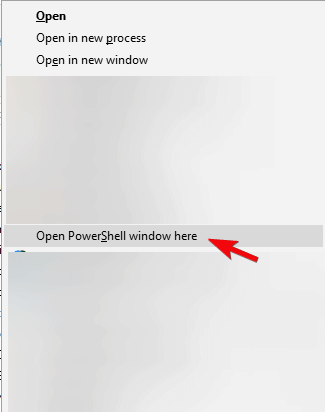
- У командному рядку введіть OneDriveSetup.exe / видалити і натисніть Enter.
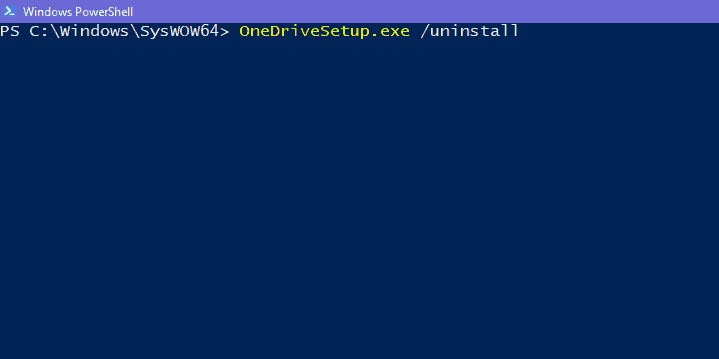
- Після цього ви зможете встановити новішу версію OneDrive.
4: Налаштуйте реєстр
Нарешті, останній крок. Це може бути трохи складно з часів Реєстр Windows є небезпечним грунтом для вільного кочування та без необхідних знань. З іншого боку, це може бути єдиним застосовним підходом до вирішення проблем, з яким ми стикаємось. Він включає видалення певних гарячих клавіш у Редакторі реєстру.
- ЧИТАЙТЕ ТАКОЖ: Як виправити пошкоджений реєстр у Windows 10, 8, 8.1
Дотримуйтесь інструкцій, щоб видалити гарячу клавішу, відповідальну за OneDrive, і нарешті позбутися попередньо встановленої версії:
- Тип regedit на панелі пошуку Windows клацніть правою кнопкою миші regedit і запустіть його як адміністратор.
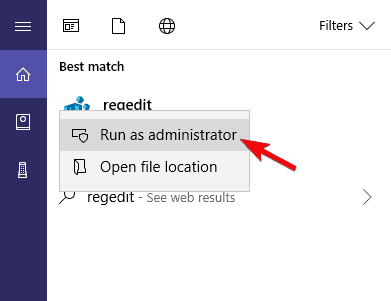
- Перейдіть до HKEY_CURRENT_USER \ Software \ Microsoft \ OneDrive.
- Клацніть правою кнопкою миші на OneDrive підпапку та видаліть її.
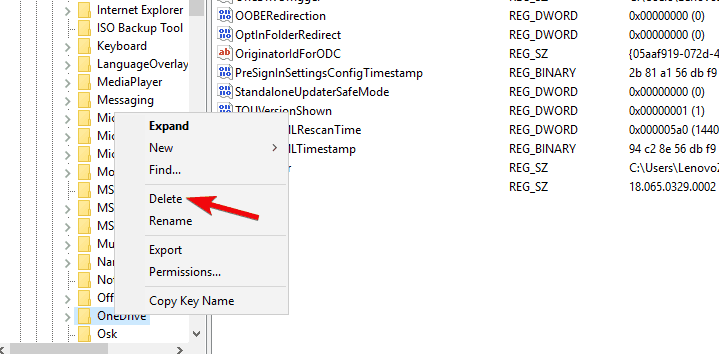
- Перезавантажте свій ПК і знайдіть дозвіл.
На цій ноті ми можемо завершити це. Після успішного видалення старого OneDrive встановлення іншої версії більше не буде проблемою. Не забудьте повідомити нам, чи допомогли вам ці кроки, у розділі коментарів нижче.
ПОВ'ЯЗАНІ ІСТОРІЇ, ЩО ВИ ПОВИННІ ПЕРЕВІРИТИ:
- Виправлення проблем із синхронізацією OneDrive у Windows 10, 8
- Повне виправлення: у Провіднику файлів у Windows 10 відсутній OneDrive
- Виправте повільне завантаження OneDrive в Windows 10
- Помилка "Цей елемент може не існувати або більше не доступний" у OneDrive (FIX)
 Проблеми все ще виникають?Виправте їх за допомогою цього інструменту:
Проблеми все ще виникають?Виправте їх за допомогою цього інструменту:
- Завантажте цей інструмент відновлення ПК оцінено Чудово на TrustPilot.com (завантаження починається на цій сторінці).
- Клацніть Почніть сканування знайти проблеми з Windows, які можуть спричинити проблеми з ПК.
- Клацніть Відремонтувати все виправити проблеми із запатентованими технологіями (Ексклюзивна знижка для наших читачів).
Restoro завантажив 0 читачів цього місяця.

![6 найкращих програм-нагадувань ніколи нічого не забувати [Посібник 2020]](/f/808757779508f1132caa8d5869b72f58.jpg?width=300&height=460)
![Встановіть Windows 10 на Mac без Bootcamp [Повний посібник]](/f/e190fafa451e0d7f7a649e1933be5817.jpg?width=300&height=460)